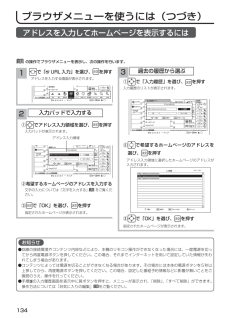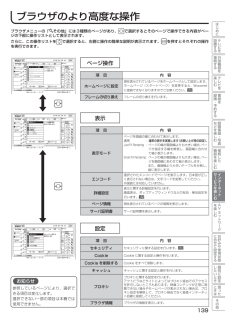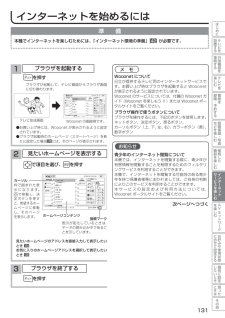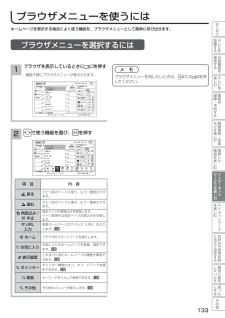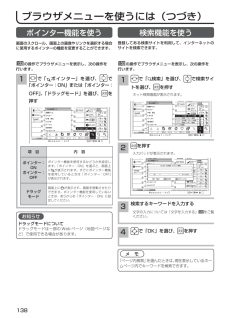Q&A
取扱説明書・マニュアル (文書検索対応分のみ)
"使い方"1 件の検索結果
"使い方"20 - 30 件目を表示
全般
質問者が納得単に最初の録画がうまくいっていなかっただけだと思います。で過去の放送を録画できるそんなタイムマシンみたいなテレビは存在しません。常に一週間分の全放送局を録画していて必要なときにみられるというレコーダーなら存在しますが高価です。
5199日前view125
10警告■電源プラグをすぐに抜くことができるように本機を据え付ける本機が異常や故障となったとき、電源プラグをコンセントに差し込んだままにしておくと、火災・感電の原因となることがあります。本機は電源が「切」の状態でも、微弱な電流が流れています。■壁に取り付ける場合は、必ず別売の専用の壁掛け金具を使用し、専門の業者に依頼する専門業者以外の人が壁掛け金具を使用して設置すると、壁への取り付けがもろい場合に、本機が落下し、打撲や骨折など大けがの原因となります。■ぐらついた台の上や傾いた所など不安定な場所に置かない落ちたり、倒れたりして、けがの原因となることがあります。■風呂、シャワー室など水滴がかかる場所で 使用しない火災・感電の原因となります。■電源コードの上に重いものをのせたり、コードを本機の下敷きにしないコードに傷が付いて、火災・感電の原因となります。コードを敷物などで覆ってしまうと、気付かずに重い物をのせてしまうことがあります。■アース線を電源コンセントに差し込まないアース線は、アース端子以外には接続しないでください。火災・感電の原因となります。■コンセントや配線器具の定格を超える使い方や交流 100V(50/...
12注意■本機の通風孔をふさがない内部に熱がこもり、火災の原因となります。また、本機の設置は、壁から左右 20cm 以上、上部は 30cm 以上離す。(壁掛け設置をする場合は除く)特に次のような使い方はしない。故障の原因となります。●本機を上向きや横倒し、下向きにする。●押入れや本箱など風通しの悪い狭い所に押し込む。●じゅうたんや布団の上に置く。●テーブルクロスなどを掛ける。■キャスター付きテレビ台に本機を設置する場合にはキャスター止めをする動いて思わぬけがの原因となることがあります。■転倒防止の処置を行なうテレビが転倒し、けがの原因となることがあります。■本機を頭や顔、手足などをぶつけるような場所に設置しないけがの原因になることがあります。特に小さなお子様のいるご家庭ではご注意ください。●壁掛け・天吊り据え付け時には、頭などをぶつけることのないように、取り付けの高さにご注意ください。■本機を医療機器の近く(同部屋)には設置しないでください医療機器の誤動作の原因となることがあります。■アンテナ工事には技術と経験が必要ですので、販売店にご相談ください●送配電線から離れた場所に設置する。アンテナが倒れた場合、...
14注意■間違った電池の使い方をしない●乾電池は充電しない。●指定以外の電池は使用しない。●新しい電池と古い電池を混ぜて使用しない。●極性表示(プラス⊕とマイナス⊖の向き)に注意し、表示どおりに入れる。電池の破裂、液もれにより、火災、けがや周囲を汚損する原因となることがあります。■前面パネルには、絶対に衝撃を加えない本機の前面パネルをたたくなどして衝撃を加えるとパネルが割れ、火災・けがの原因となります。■電源プラグはコンセントに根元まで確実に差し込む差し込みが不完全ですと発熱したり、ほこりが付着して火災の原因となることがあります。また、電源プラグの刃に触れると感電することがあります。■電源プラグを抜くときは、電源コードを引っ張らないコードが傷つき、火災・感電の原因となることがあります。必ずプラグを持って抜いてください。■電源プラグは根元まで差し込んでもゆるみがあるコンセントに接続しない発熱して火災の原因となることがあります。販売店や電気工事店にコンセントの交換を依頼してください。■本機に乗ったり、ぶら下がったりしない特に、小さなお子様のいるご家庭ではご注意ください。倒れたり、こわれたりしてけがの原因となるこ...
134設定できる録画テレビ、Wooo。メッセージボード東京都東京地方水159/木169/金179/土189/日199/月209/火219/30%28/20℃ビデオdeメール日立製品のご案内おしらせ製品サポートWooonetの使い方サイトの利用条件 インターネットの閲覧制限Wooonet - トップ(c)Hitachi Consumer Electronics Co. Ltd. 2009.All rights reserved.機能黄終了ネット2010 年 9 月 15 日(水)動画チャンネル1・録 画 テレビ新着情報・サッカ ーNEW・夕食 献立・し ろ くま・ケ ー タ イ・海外旅行・ロ ー ル ケ ー キ・ショッピ ン グ723894 10111256DoTVDOYourTVStyle急上昇検索ワードYahoo! JapanTSUTAYA TVを押す で選び---入力履歴キャンセルOKhttp://www.xxxxxxxxxxxxx決定でキャンセル戻るアドレスの入力アドレスを入力してホームページを表示するには21で「 URL 入力」を選び、 を押すアドレスを入力する画面が表示されます。133 の操作...
使用上のご注意(つづき)使用するとき(つづき)注意■間違った電池の使い方をしない●乾電池は充電しない。●指定以外の電池は使用しない。●新しい電池と古い電池を混ぜて使用しない。●極性表示(プラス とマイナス の向き)に注意し、表示どおりに入れる。電池の破裂、液もれにより、火災、けがや周囲を汚損する原因となることがあります。■表示パネルには、絶対に衝撃を加えない本機の表示パネルをたたくなどして衝撃を加えると表示パネルが割れ、火災・けがの原因となります。■電源プラグはコンセントに根元まで確実に差し込む差し込みが不完全ですと発熱したり、ほこりが付着して火災の原因となることがあります。また、電源プラグの刃に触れると感電することがあります。■電源プラグを抜くときは、電源コードを引っ張らないコードが傷つき、火災・感電の原因となることがあります。必ずプラグを持って抜いてください。■電源プラグは根元まで差し込んでもゆるみがあるコンセントに接続しない発熱して火災の原因となることがあります。販売店や電気工事店にコンセントの交換を依頼してください。■本機に乗ったり、ぶら下がったりしない特に、小さなお子様のいるご家庭ではご注意ください...
139インターネット0サービスを楽しむテレビを設置する外部機器を接続するテレビを楽しむ番組を 録画・予約する録画番組・写真などを楽しむ接続した機器を楽しむAVネットワークを楽しむお好みや使用状態 に合せて設定する個別に設定したいとき困ったときはその他はじめにブラウザのより高度な操作ブラウザメニューの「 その他」には3種類のページがあり、 で選択するとそのページで操作できる内容がページの下部に操作リストとして表示されます。さらに、この操作リストをで選択すると、右側に操作の簡単な説明が表示されます。 を押すとそれぞれの操作を実行できます。項 目 内 容ホームページに設定現在表示されているページをホームページとして設定します。ホームページ(スタートページ)を変更すると、Wooonet に接続できなくなりますのでご注意ください。131フレームの切り換えフレームの切り換えを行います。ページ操作項 目 内 容表示モードページを画面の幅に合わせて表示します。通常 : 通常の表示を実施します(お買い上げ時の設定)。Just-Fit Rendering : ページの幅が画面幅よりも大きい場合、ページが指定する幅を無視...
131インターネット0サービスを楽しむテレビを設置する外部機器を接続するテレビを楽しむ番組を 録画・予約する録画番組・写真などを楽しむ接続した機器を楽しむAVネットワークを楽しむお好みや使用状態 に合せて設定する個別に設定したいとき困ったときはその他はじめにインターネットを始めるには準 備本機でインターネットを楽しむためには、「インターネット環境の準備」42 が必要です。メ モWooonet について日立が提供するテレビ用のインターネットサービスです。お買い上げ時はブラウザを起動すると Wooonetが表示されるように設定されています。Wooonet のサービスについては、付属の Wooonet ガイド(Wooonet を楽しもう ‼)または Wooonet ポータルサイトをご覧ください。ブラウザ操作で使うボタンについてブラウザを操作するには、下記のボタンを使用します。ネットボタン、決定ボタン、戻るボタン、カーソルボタン(上、下、左、右)、カラーボタン(黄)、数字ボタン1ブラウザを起動するWooonet の画面例です。を押すブラウザが起動して、テレビ画面からブラウザ画面に切り換わります。● お買い上げ...
133インターネット0サービスを楽しむテレビを設置する外部機器を接続するテレビを楽しむ番組を 録画・予約する録画番組・写真などを楽しむ接続した機器を楽しむAVネットワークを楽しむお好みや使用状態 に合せて設定する個別に設定したいとき困ったときはその他はじめにブラウザメニューを使うにはホームページを表示する場合によく使う機能を、ブラウザメニューとして簡単に呼び出せます。ブラウザメニューを選択するには2で使う機能を選び、 を押す1ブラウザを表示しているときに を押す画面下部にブラウザメニューが表示されます。項 目内 容 戻るひとつ前のページに戻り、もう一度表示させます。 進むひとつ先のページに進み、もう一度表示させます。 再読込み / 中止指定ページの再読込みを実施します。ページ取得中は指定ページの読込みを中断します。URL入力直接ホームページのアドレス(URL)を入力します。134 ホームブラウザのスタートページを表示します。 お気に入りお気に入りのホームページを登録、選択できます。135 表示履歴これまでに見たホームページの履歴が確認できます。136 ポインターポインター機能のオン、オフ、ドラッグを選択...
138ブラウザメニューを使うには(つづき)ポインター機能を使う1で「 ポインター」を選び、 で「ポインター:ON」または「ポインター:OFF」、「ドラッグモード」を選び、を押す画面のスクロール、画面上の画像やリンクを選択する場合に使用するポインターの機能を変更することができます。項 目内 容ポインター:ONポインター:OFFポインター機能を使用するかどうかを設定します。「ポインター:ON」を選ぶと、画面上にが表示されます。すでにポインター機能を使用しているときは「ポインター:OFF」が表示されます。ドラッグモード画面上に が表示され、画面を移動させたりできます。ポインター機能を使用していないときは、あらかじめ「ポインター:ON」に設定してください。お知らせドラッグモードについてドラッグモードは一部の Web ページ(地図ページなど)で使用できる場合があります。検索機能を使う21で「 検索」を選び、 で検索サイトを選び、を押すネット検索画面が表示されます。を押す入力パッドが表示されます。登録してある検索サイトを利用して、インターネットのサイトを検索できます。メ モ「ページ内検索」を選んだときは、現在表示している...
使用上のご注意(つづき)設置するとき(つづき)注意■本機の通風孔をふさがない内部に熱がこもり、火災の原因となります。また、本機の設置は、壁から左右 20cm 以上、上部は 30cm 以上離す。(壁掛け設置をする場合は除く)特に次のような使い方はしない。故障の原因となります。●本機を上向きや横倒し、下向きにする。●押入れや本箱など風通しの悪い狭い所に押し込む。●じゅうたんや布団の上に置く。●テーブルクロスなどを掛ける。上向き下向き⇩■キャスター付きテレビ台に本機を設置する場合にはキャスター止めをする動いて思わぬけがの原因となることがあります。■移動式スタンドに取り付けて使用しない移動式スタンドに取り付けてご使用になると、転倒したり、移動中の振動により、脱落や故障の原因となることがあります。■転倒・落下防止の処置を行なう地震等での製品の転倒・落下によるけがなどの危害を軽減するために、必ず転倒・落下防止処置を行ってください。詳細は本書の 「 テレビを設置する 」 の 「 転倒・落下防止について 」 を参照願います。■本機を頭や顔、手足などをぶつけるような場所に設置しないけがの原因になることがあります。特に小さなお子...
- 1